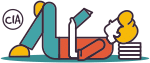Cara Memperbaiki Flashdisk yang Tidak Terbaca Paling Jitu dan Mudah
Flashdisk kini menjadi salah satu solusi penyimpanan file maupun folder yang mungkin tidak cukup jika hanya disimpan di dalam memori internal laptop dan PC. Selain itu, flashdisk juga menjadi solusi mudah untuk memindahkan suatu data dari suatu perangkat ke perangkat yang lainnya. Sayangnya, seringkali flashdisk mengalami masalah sehingga perlu diketahui cara memperbaiki flashdisk yang tidak terbaca.
Hal yang Menjadi Penyebab Kerusakan pada Flashdisk
Banyak hal yang menyebabkan flashdisk tidak dapat dibaca oleh perangkat komputer dan laptop. Untuk dapat menemukan cara perbaikan yang tepat, tentu Anda harus memahami alasan rusaknya flashdisk tersebut seperti berikut ini:
1. Permasalahan yang terletak pada port atau driver USB laptop dan juga komputer. Jika hal ini yang terjadi, maka solusinya tentu tidak terletak pada flashdisk melainkan memperbaiki USB komputer tersebut. Jika masalahnya adalah USB komputer yang tidak cocok dengan flashdisk, maka sebaiknya Anda menggunakan flashdiks berbeda ataupun mencari penghubung antara port laptop dengan flashdisk.
2. Terjadi kerusakan fisik pada flashdisk yang disebabkan oleh hentakan yang keras pada bagian fisik flashdisk.
3. Kebiasaan tidak meremove flashdisk sebelum mencabutnya dari port USB komputer ataupun laptop. Karena itu disarankan agar mengklik removable disk sebelum mencabut flashdisk.
4. Flashdisk juga tidak akan dapat terbaca apabila Anda memasukkannya ke dalam port komputer maupun laptop yang kotor. Salah satu penyebab kotor dari flashdisk dan juga port komputer disebabkan karena peletakkan perangkat di tempat yang kotor dan berdebu sehingga kemasukan oleh debu. Debu ini bisa menutupi konektor sehingga kinerja flashdisk bermasalah.
5. Serangan virus dan juga malware baik pada perangkat laptop maupun flashdisk bisa menyebabkan flashdisk tidak dapat terbaca pada port USB laptop. Umumnya, virus ini akan masuk ke dalam flashdisk dikarenakan kebiasaan memasukkan flashdisk ke dalam sembarang laptop dan juga komputer, seperti komputer warnet, tempat print umum dan banyak lainnya.
6. Menggunakan perangkat flashdisk yang palsu juga bisa menjadi penyebabkan flashdisk sulit terbaca di perangkat laptop. Umumnya tanda-tanda menggunakan perangkat flashdisk palsu bisa dilihat dari awal penggunaan yang mulai sulit terdeteksi tanpa dipahami dengan jelas penyebabnya. Lantas, lama kelamaan flashdisk secara total tidak dapat diakses lagi.
Panduan Cara Memperbaiki Masalah Flashdisk Tidak Terbaca
Terkait cara memperbaiki flashdisk yang tidak terbaca akan sangat bergantung kepada penyebabnya. Untuk itu berikut ini adalah panduan lengkap cara memperbaiki flashdisk bergantung dari masalah yang menyebabkannya:
1. Perbaiki Lewat Command Prompt (CMD)
Anda bisa memanfaatkan perintah CMD untuk mengetahui apakah ada masalah terhadap flashdisk ataupun port driver USB Anda. pertama-tama, flashdisk dihubungkan ke port USB dan buka jendela CMD. Caranya cukup mengetikkan command prompt pada pilihan search di logo Windows.
Setelah jendela CMD terbuka, ketikkan chkdsk G: untuk dilakukan pengecekan pada drive G. Jika Anda memasukkan flashdisk di drive berbeda, maka ketikkan huruf tersebut. Setelahnya klik Enter dan informasi terkait perangkat tersebut akan muncul di jendela. Jika terjadi error maka informasi tersebut akan ditunjukkan dengan kalimat “Windows found errors on the disk… run CHKDSK with the… to correct these.”
2. Lakukan Scanning dengan Computer Management
Anda bisa melakukan scanning kondisi flashdisk hingga memperbaikinya dengan mengakses Computer Management yang ada di logo Windows bagian bawah kiri. Selanjutnya klik Disk Management yang ada di sisi kiri. Saat mengklik Disk Management pastikan bahwa flashdisk Anda terdeteksi.
Pada drive flashdisk klik kanan dan pilih tulisan Change Drive Letter and Paths dan pilih Change. Setelahnya Anda pilih flashdisk sesuai dengan huruf drive yang ada dan klik Assign the following drive letter dan lakukan format. Anda harus ubah nama drive yang ada pada flashdisk tersebut agar sesuai pengaturan.
3. Melakukan Penginstalan Ulang Driver USB
Terkadang, bisa jadi tidak terbacanya flashdisk Anda dikarenakan adanya masalah pada driver USB di laptop. Apabila masalah tak terbacanya flashdisk Anda dikarenakan driver USB yang bermasalah, maka melakukan install ulang terhadap driver USB laptop bisa menjadi solusi yang dilakukan. Ada 3 langkah umum yang bisa dilakukan untuk melakukan install ulang driver USB:
a. Akses Melalui Device Manager
Pertama-tama, flashdisk dihubungkan ke dalam PC. Setelahnya klik logo Windows yang ada di sisi kiri bawah layar. Setelah jendela Windows terbuka pilih Device Manager. Apabila Device Manager dipilih maka selanjutnya akan tampil beberapa pilihan koneksi seperti disk drives, DVD/CD ROM drivers, keyboard dan perangkat lainnya.
b. Klik USB Mass Storage Device
Dari sekian banyak pilihan yang muncul, pilih USB (Universal Serial Bus) controllers. Selanjutnya pilih USB Mass Storage Device dari menu dropdown yang muncul. Apabila USB memang mengalami error, maka opsi ini akan diberi tanda warna kuning.
c. Lakukan Uninstall pada Driver USB
Apabila memang terdapat tanda warna kuning pada driver USB, selanjutnya lakukan uninstall pada driver USB tersebut. Saat Anda pilih opsi Uninstall di klik kanan, maka selanjutnya akan muncul peringatan. Pilih saja Uninstall pada peringatan ini.
Selanjutnya tunggu saja selama beberapa saat komputer akan bekerja untuk uninstall driver. Setelah selesai, tinggal cabut perangkat flashdisk. Restart laptop dan hubungkan flashdisk kembali ke port USB.
4. Memperbaiki Flashdisk yang Tidak Terbaca Karena Kotor
Anda sebaiknya memastikan terlebih dahulu apakah port USB komputer dan flashdisk Anda kotor atau tidak. Apabila memang Anda menemukan adanya debu baik itu di port USB komputer maupun flashdisk, maka berikut adalah langkah mudah untuk membersihkannya:
a. Untuk membersihkan konektor USB dan juga portnya, maka gunakan kuas pembersih untuk menyapu bersih hingga ke celah-celah port agar partikel debu dapat terangkat.
b. Untuk model konektor USB yang terbuka, maka Anda bisa membersihkan lempengan kuningannya dengan karet penghapus
c. Setelah kedua bagian baik port flashdisk dan komputer dibersihkan, selanjutnya Anda bisa menghubungkan flashdisk ke perangkat PC dan laptop. Anda bisa lihat apakah flashdisk dapat bekerja maksimal atau tidak.
5. Memperbaiki Flashdisk yang Tidak Terbaca Karena Serangan Virus
Cara memperbaiki flashdisk yang tidak terbaca disebabkan adanya serangan virus harus dilakukan pertama kali dengan memindai flashdisk menggunakan software antivirus. Virus yang menyerang flashdisk umumnya dapat menyebabkan file di dalam flashdisk disembunyikan dan tidak terlihat meski memori penuh.
Untuk software antivirus terbaik misalnya adalah Avast Antivirus, Bitdefender Antivirus, Avira Antivirus dan juga AVG. Setelah dipindai pilih opsi hapus virus yang ada di flashdisk yang ada di perangkat komputer Anda.
Untuk mengetahui cara perbaikan flashdisk yang tepat perlu dipahami permasalahan utama yang membuatnya menjadi rusak dan tidak bisa dibaca laptop. Seringkali flashdisk ini ternyata tidak dapat dibaca karena disebabkan port PC bermasalah. Harus dipahami cara memperbaiki flashdisk yang tidak terbaca sesuai dengan masalahnya.